Windows 10 è il sistema operativo più popolare al mondo, ma non è esente da problemi. Uno dei più comuni è il codice di errore di attivazione Windows 10 , che può essere visualizzato quando si tenta di attivare la copia di Windows 10 dopo un aggiornamento , una reinstallazione o una modifica dell'hardware . Questo codice di errore significa che Windows 10 non può verificare che la tua licenza sia autentica e che non sia stata utilizzata su più dispositivi di quelli consentiti dalle Condizioni di licenza software Microsoft.
Fortunatamente, esistono diverse soluzioni possibili per risolvere questo problema e attivare Windows 10 senza intoppi. In questo articolo spiegheremo le possibili cause del codice di errore di attivazione di Windows 10 e ti forniremo i passaggi da seguire per risolverlo.

Cosa causa il codice di errore di attivazione Windows 10?
Il codice di errore di attivazione Windows 10 può avere diverse origini, a seconda della situazione:
- Hai inserito un codice Product Key che non può essere utilizzato per attivare Windows 10.
- Hai reinstallato Windows 10 su un nuovo dispositivo o sullo stesso dispositivo dopo aver formattato il disco rigido.
- Hai apportato una modifica importante alla configurazione hardware del tuo dispositivo, ad esempio la sostituzione del disco rigido, della scheda madre o del processore.
- Hai eseguito l'aggiornamento a Windows 10 da una versione precedente di Windows (Windows 7, Windows 8.1) e non hai attivato la tua copia di Windows prima dell'aggiornamento.
Come risolvere il codice di errore di attivazione Windows 10?
A seconda della causa del problema, esistono diverse soluzioni per correggere il codice di errore di attivazione Windows 10. Ecco i più comuni:

Inserisci nuovamente il codice prodotto
Se hai inserito un codice Product Key errato o non valido, puoi provare a inserirlo nuovamente seguendo questi passaggi:
- le Impostazioni Windows 10 i tasti Windows + I.
- Fare clic su Aggiornamento e sicurezza , quindi su Attivazione .

- Fai clic su Cambia codice prodotto e inserisci il codice prodotto valido di 25 caratteri.
- Fare clic su Avanti e seguire le istruzioni visualizzate per completare l'attivazione.
Se non disponi di un codice Product Key valido, puoi acquistarne uno nuovo da Microsoft Store o da un rivenditore autorizzato.
Attiva con una licenza digitale
Se hai apportato una modifica importante alla configurazione hardware o hai reinstallato Windows 10 su un nuovo dispositivo o sullo stesso dispositivo dopo aver formattato il disco rigido, puoi provare ad attivare Windows 10 con una licenza digitale collegata al tuo account Microsoft. Per fare questo :
- le Impostazioni Windows 10 i tasti Windows + I.
- Fai clic su Account , quindi sulle tue informazioni .

- Fai clic su Accedi con un account Microsoft e inserisci le credenziali dell'account Microsoft a cui è collegata la tua licenza digitale.
- Impostazioni Windows , quindi fai clic su Aggiornamento e sicurezza , quindi su Attivazione .
- Fai clic su Risoluzione dei problemi e segui le istruzioni visualizzate per riattivare Windows 10.
Se non disponi di una licenza digitale collegata al tuo account Microsoft, puoi ottenerne una acquistando Windows 10 da Microsoft Store o da un rivenditore autorizzato.
Esegui lo strumento di risoluzione dei problemi di attivazione
Se hai effettuato l'aggiornamento a Windows 10 da una versione precedente di Windows e non hai attivato la tua copia di Windows prima dell'aggiornamento, puoi provare a eseguire lo strumento di risoluzione dei problemi di attivazione per risolvere il problema. Per fare questo :
- le Impostazioni Windows 10 i tasti Windows + I.
- Fare clic su Aggiornamento e sicurezza , quindi su Attivazione .

- Fai clic su Risoluzione dei problemi e segui le istruzioni visualizzate sullo schermo per attivare Windows 10.
Se lo strumento di risoluzione dei problemi di attivazione non funziona, puoi provare a tornare alla versione precedente di Windows e ad attivarla prima di eseguire nuovamente l'aggiornamento a Windows 10. Per eseguire questa operazione:
- le Impostazioni Windows 10 i tasti Windows + I.
- Fare clic su Aggiornamento e sicurezza , quindi su Ripristino .
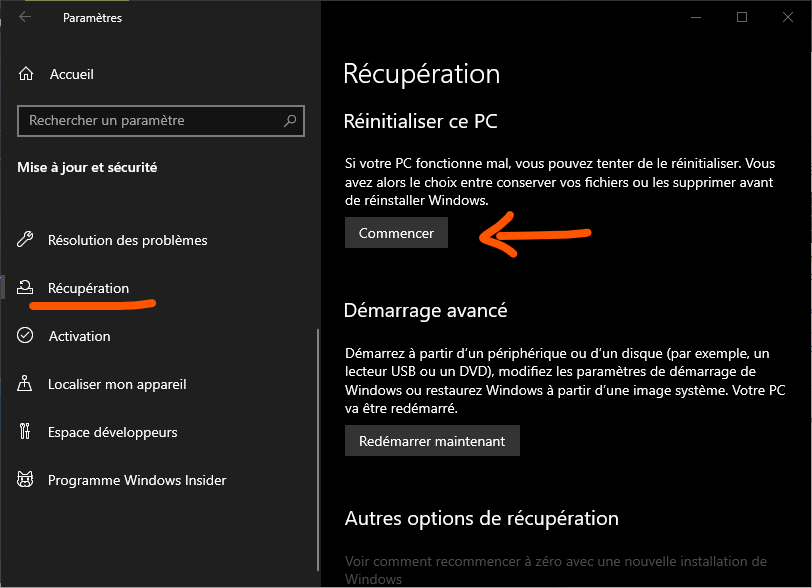
- In Ripristino della versione precedente di Windows , fai clic su Inizia e segui le istruzioni visualizzate.
Nota: questa opzione è disponibile solo per 10 giorni dopo l'aggiornamento a Windows 10. Trascorso questo periodo, dovrai reinstallare la versione precedente di Windows con il supporto di installazione.
Tabella riassuntiva delle possibili soluzioni
| Causa del problema | Possibile soluzione |
| Chiave prodotto errata o non valida | Reinserire il codice prodotto o acquistarne uno nuovo |
| Modifica importante della configurazione hardware o reinstallazione di Windows 10 | Attiva con una licenza digitale collegata all'account Microsoft |
| Aggiorna a Windows 10 senza previa attivazione | Esegui lo strumento di risoluzione dei problemi di attivazione o ripristina la versione precedente di Windows |
Domande frequenti
Cos'è il codice di errore di attivazione Windows 10?
Il codice di errore di attivazione Windows è un messaggio di errore che viene visualizzato quando Windows 10 non è in grado di verificare che la licenza sia autentica e non sia stata utilizzata su più dispositivi di quanto previsto nei termini del contratto di licenza software Microsoft. Questo problema può verificarsi se hai modificato l'hardware o reimpostato l' account Windows bloccato senza riattivare Windows 10. Per risolvere questo problema, puoi provare a riattivare Windows 10 online o tramite telefono oppure contattare il supporto Microsoft per ottenere assistenza.
Come posso trovare il codice Product Key di Windows 10?
Il codice Product Key di Windows 10 è un codice di 25 caratteri utilizzato per attivare Windows. Puoi trovarlo:
Il codice Product Key di Windows 10 è un codice di 25 caratteri utilizzato per attivare Windows. Puoi trovarlo:
- Sulla confezione del prodotto se hai acquistato una copia fisica di Windows 10
- In un'e-mail di conferma se hai acquistato una copia digitale di Windows 10
- Su un adesivo attaccato al tuo dispositivo se hai acquistato un dispositivo con Windows 10 preinstallato
- Nel BIOS o UEFI del tuo dispositivo se hai acquistato un dispositivo con Windows 10 preinstallato
Come posso collegare la mia licenza digitale al mio account Microsoft?
Una licenza digitale è un metodo di attivazione in Windows 10 che non richiede l'immissione di un codice Product Key. Viene generato automaticamente quando attivi Windows 10 per la prima volta con un codice Product Key valido o quando esegui l'aggiornamento a Windows 10 gratuitamente da una versione precedente di Windows. Per collegare la tua licenza digitale al tuo account Microsoft, devi:
- le Impostazioni Windows 10 i tasti Windows + I.
- Fare clic su Account , quindi su Le tue informazioni .

- Clicca su Accedi con un account Microsoft e inserisci le credenziali dell'account Microsoft a cui vuoi collegare la tua licenza digitale.
Cosa fare se nessuna delle soluzioni proposte funziona?
Se nessuna delle soluzioni fornite funziona per correggere il codice di errore di attivazione Windows 10, puoi contattare il supporto tecnico Microsoft per ulteriore assistenza. Puoi raggiungerli tramite telefono, chat online o e-mail. Puoi anche controllare il sito Web ufficiale di Microsoft o il forum della community per altre possibili soluzioni.
Come evitare il codice di errore di attivazione Windows 10?
Per evitare il codice di errore di attivazione Windows 10, è necessario:
- Utilizza sempre un codice Product Key valido e autentico per attivare Windows 10
- Collega sempre la tua licenza digitale al tuo account Microsoft per una facile riattivazione in caso di modifica importante della configurazione hardware o reinstallazione di Windows 10
- Attiva sempre la tua copia di Windows prima di eseguire l'aggiornamento a Windows 10
Se hai già installato Windows 10 senza attivarlo, puoi filigrana Windows ” seguendo i passaggi contenuti in questo articolo: https://support.microsoft.com/fr-fr/ windows /remove-it- watermark- abilita- windows -0a6c4f8c-7d0f-4a9a-9b1e-8f3b1c2f7c1b
Conclusione
Il codice di errore di attivazione Windows 10 è un problema che può impedire l'attivazione della tua copia di Windows 10 e comprometterne il corretto funzionamento. Può avere diverse cause, ad esempio un codice Product Key errato o non valido, una modifica importante della configurazione hardware o un aggiornamento a Windows 10 senza previa attivazione. Fortunatamente, esistono soluzioni per risolvere il problema, come reinserire il codice Product Key, eseguire l'attivazione con una licenza digitale collegata al tuo account Microsoft, eseguire lo strumento di risoluzione dei problemi di attivazione o ripristinare la versione precedente di Windows. Se nessuna di queste soluzioni funziona, puoi contattare il supporto tecnico Microsoft per ulteriore assistenza.
Ci auguriamo che questo articolo ti sia stato utile per risolvere il codice di errore di attivazione Windows 10 e goderti al massimo il tuo sistema operativo. Se avete domande o commenti, fatecelo sapere nella sezione sottostante.

![[GetPaidStock.com]-646cc5133506c](https://tt-hardware.com/wp-content/uploads/2023/05/GetPaidStock.com-646cc5133506c-696x369.jpg)


